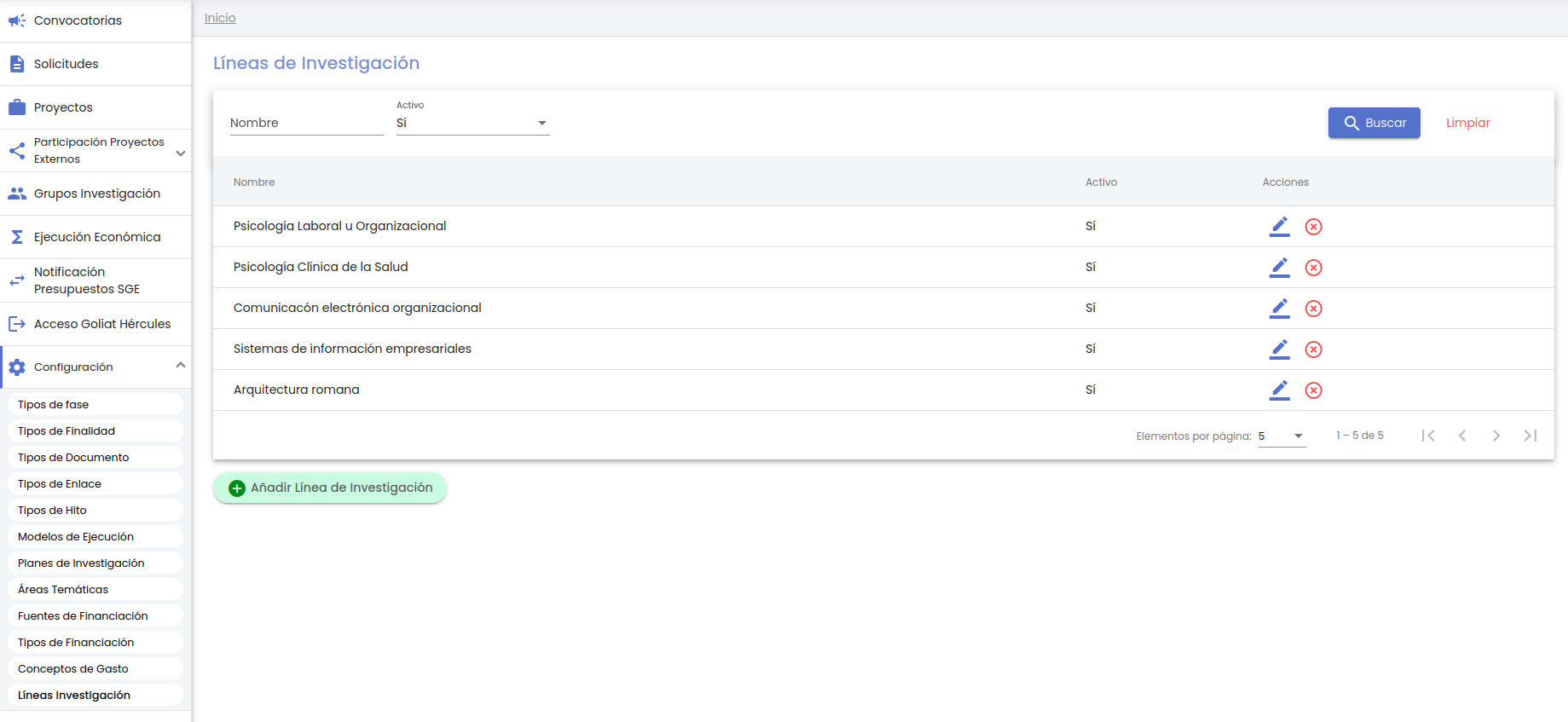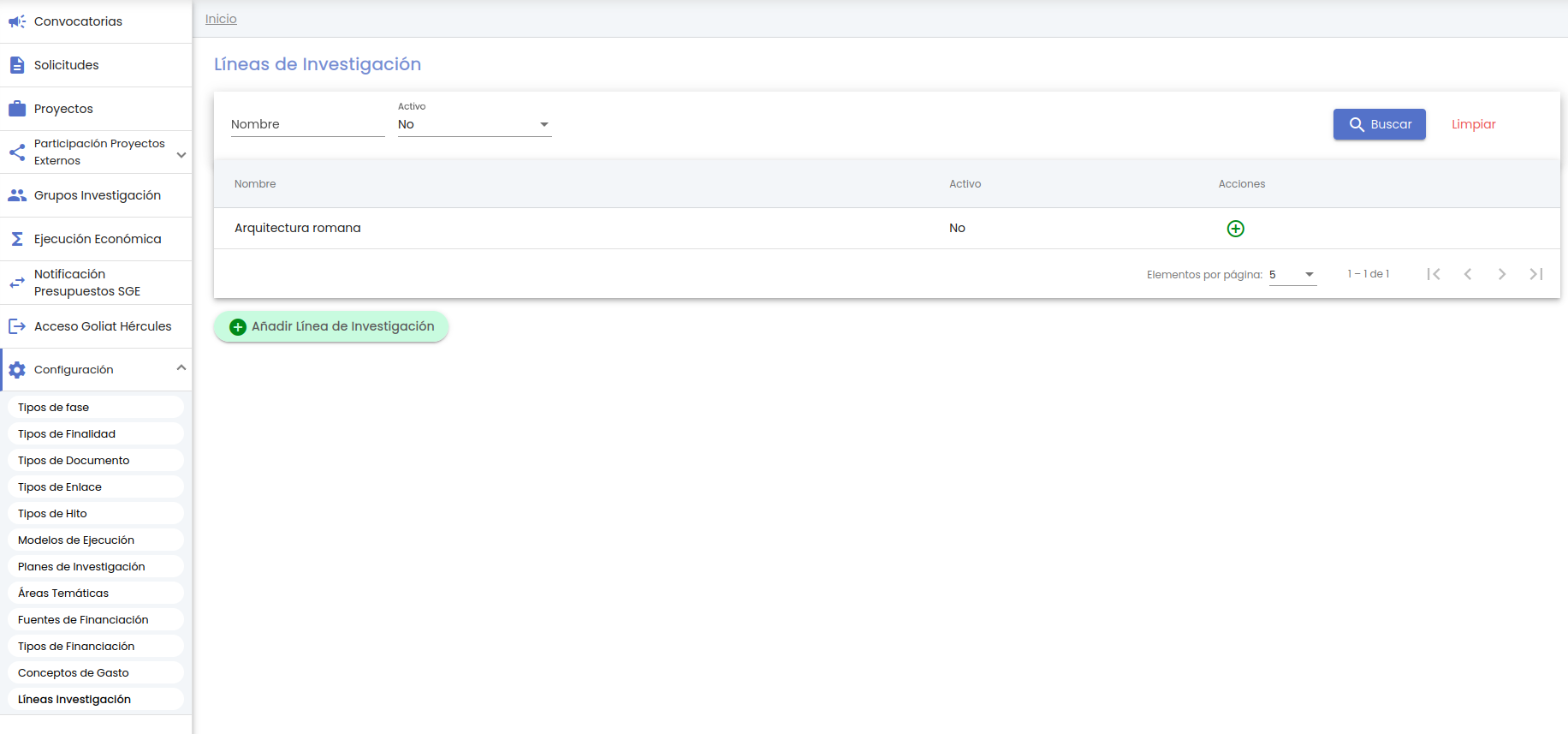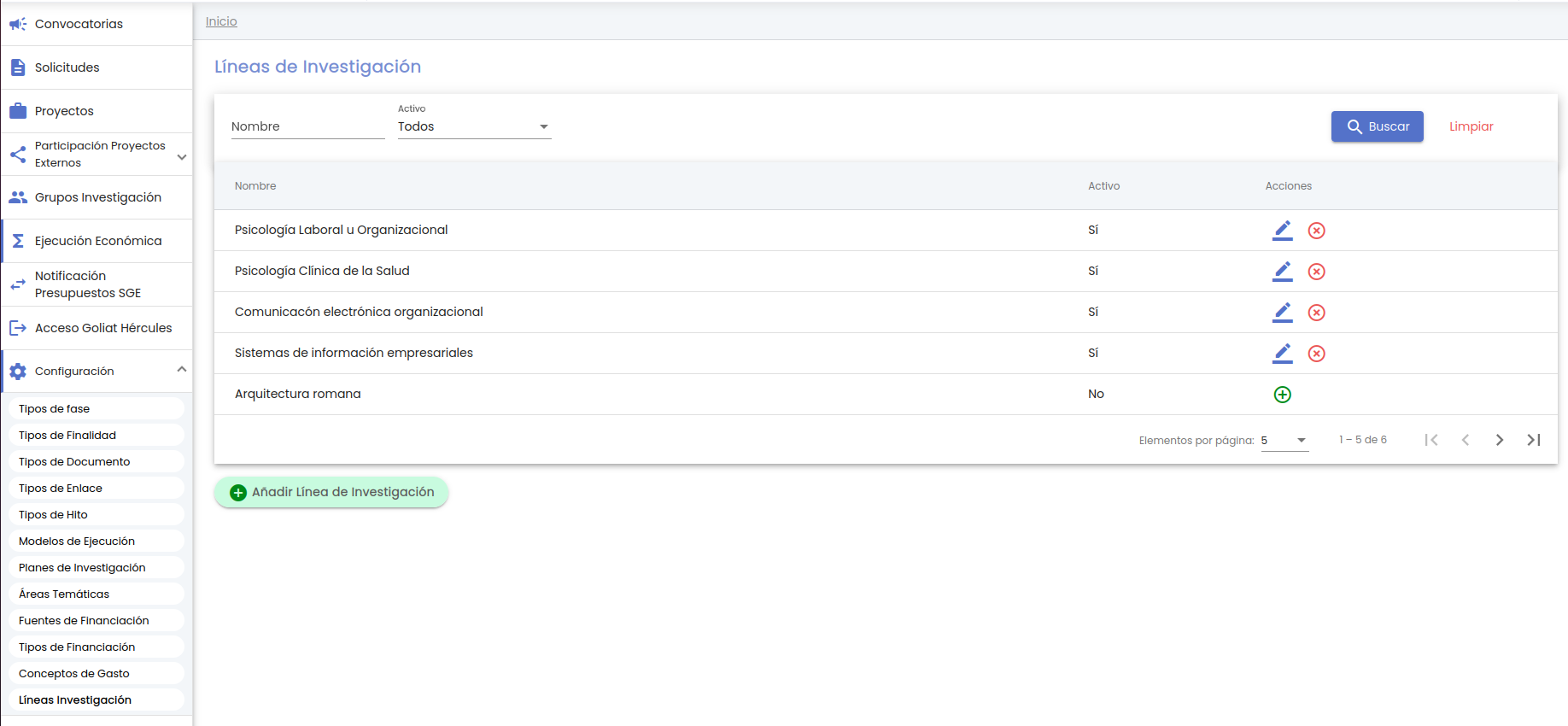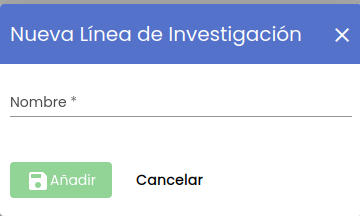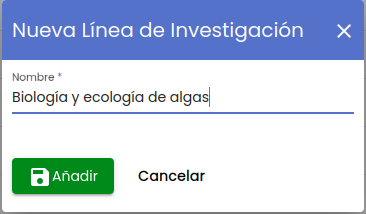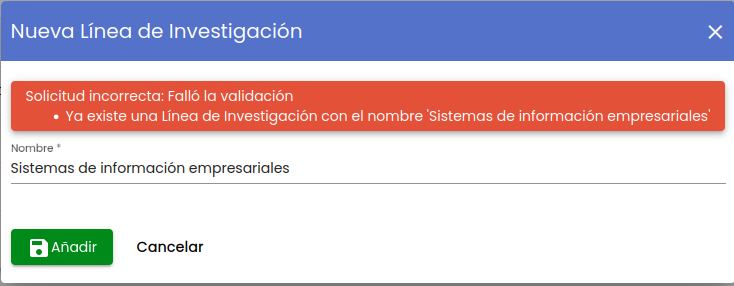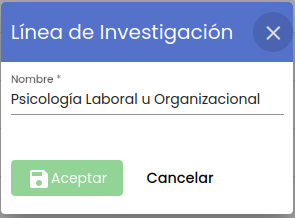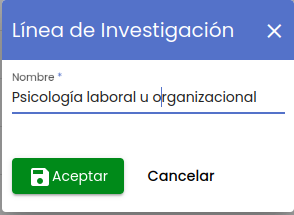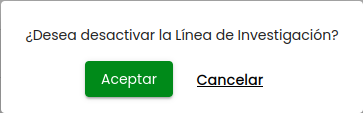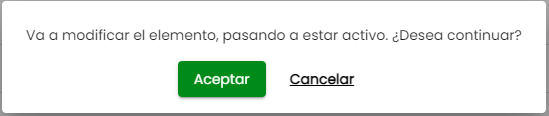...
La gestión de las líneas de investigación está disponible para los perfiles "administrador" y "gestor" del módulo de CSP. Las líneas de investigación son comunes a todas las unidades de gestión.
13.1 Listado y buscador de líneas de investigación
Al acceder a la opción Líneas de investigación, se listarán las líneas de investigación que se encuentren activas. Ejemplo:
En el momento de configuración inicial del SGI este listado estará vacío.
El buscador de Líneas de investigación es un buscador muy sencillo, tan solo dispone de los filtros nombre" y "activo". Por defecto, el filtro "activo" está precargado con el valor "sí", de forma que las líneas de investigación que se muestran son solamente aquellas que se encuentran "activas". Tras pulsar el botón "buscar" se muestra el listado con las líneas de investigación que cumplen la búsqueda.
Si el filtro "activo" se establece al valor "no" se mostrarán las líneas de investigación que hayan sido eliminadas ("desactivadas").
Si el filtro "activo" se establece al valor "todos" se muestran todas las líneas de investigación, activas y no activas (o eliminadas).
El listado de líneas de investigación puede ser ordenado por las dos columnas: "nombre" y "activo". Para ello basta pulsar sobre el título de la columna.
13.2 Añadir una línea de investigación
El botón "añadir línea de investigación" permite crear una nueva línea de investigación para ello se muestra una ventana donde deben ser introducidos los datos de la línea de investigación
La creación de una nueva línea de investigación únicamente dispone del campo "nombre" que es el nombre identificativo de la línea de investigación. Es un dato obligatorio y no se permite la introducción de dos líneas de investigación con el mismo nombre. Es el nombre que se mostrará en el desplegable de grupos de investigación para recoger la línea con la que se relaciona el grupo.
El botón "Añadir" no se habilitará hasta que se haya introducido algún valor en el campo "nombre".
Introducido el valor sobre el campo "nombre" se deberá pulsar el botón "Añadir" para que la línea de investigación pase a formar parte del listado. Se mostrará un mensaje informativo
Si se pulsa el botón "Cancelar" se cerrará la ventana y se descartará la creación de la nueva línea de investigación.
En caso que el nombre introducido ya esté en uso sobre una línea de investigación activa, se mostrará un mensaje de error y el nuevo elemento no será creado.
13.3 Modificar una línea de investigación
A través del icono de la acción modificar disponible en el listado de líneas de investigación, se mostrará la ventana que permitirá modificar una línea de investigación:
Se podrá modificar el valor de del campo "nombre". Hasta que no se introduzcan cambios en el campo "nombre" no se activará el botón "Aceptar".
Para que los cambios sean almacenados se debe de pulsar el botón "Aceptar". Se mostrará un mensaje informativo:
Si se pulsa el botón "Cancelar" se cerrará la ventana de modificación y los cambios no serán considerados.
13.4 Eliminar una línea de investigación
La entidad línea de investigación admite desactivación y recuperación. La eliminación es realmente una "desactivación", si bien a efectos prácticos la acción eliminar supone que la línea de investigación dejará de estar disponible para su utilización sobre los grupos de investigación.
La acción eliminar estará disponible en el listado de líneas de investigación, sobre aquellas que se encuentren activas.
Al pulsar el icono de la acción eliminar se mostrará un mensaje de confirmación:
Si se pulsa el botón "Aceptar" se efectuará la desactivación de la línea de investigación, dejando de estar disponible para su uso en los grupos de investigación. Se mostrará un mensaje informativo.
Si se pulsa el botón "Cancelar" no se realizará la desactivación y la línea de investigación seguirá estando disponible.
13.5 Recuperar una línea de investigación
Para recuperar una línea de investigación previamente eliminada se debe realizar la búsqueda utilizando el campo "Activo" del filtro de búsqueda, especificando el valor "no" o "todos".
La única opción disponible sobre una línea de investigación eliminada será la acción de recuperar. Al pulsar el icono "recuperar" se mostrará un mensaje de confirmación:
Si se pulsa el botón "Aceptar" se confirmará la acción y la línea de investigación volverá a estar disponible. Se mostrará un mensaje informativo:
Si se pulsa el botón "Cancelar" se cerrará la ventana de confirmación y la línea de investigación no será recuperada, seguirá sin estar disponible para ser utilizada en los grupos de investigación.
En caso que la línea de investigación a recuperar tuviera un nombre que ya estuviese siendo utilizado por una línea de investigación activa, no podrá ser recuperada y se mostrará un mensaje de error: